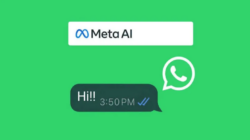Terabox adalah salah satu aplikasi penyimpanan awan (cloud storage) yang menawarkan ruang penyimpanan besar secara gratis. Dengan Terabox, kamu bisa menyimpan, mengelola, dan berbagi file dengan mudah. Aplikasi ini sangat berguna bagi kamu yang membutuhkan tempat penyimpanan tambahan untuk foto, video, dokumen, dan file penting lainnya. Berikut adalah panduan lengkap cara mudah menggunakan aplikasi Terabox yang bisa langsung kamu coba.
1. Mengunduh dan Menginstal Aplikasi Terabox
Langkah-langkah:
- Unduh Aplikasi Terabox: Buka Google Play Store atau Apple App Store, lalu cari aplikasi “Terabox” dan unduh aplikasi tersebut.
- Instal Aplikasi: Setelah selesai mengunduh, instal aplikasi Terabox di smartphone kamu.
- Registrasi atau Login: Jika kamu belum memiliki akun Terabox, lakukan registrasi dengan mengikuti petunjuk yang diberikan. Kamu bisa mendaftar menggunakan email atau nomor telepon. Jika sudah memiliki akun, cukup login menggunakan akun yang sudah terdaftar.
2. Mengunggah File ke Terabox
Langkah-langkah:
- Buka Aplikasi Terabox: Jalankan aplikasi Terabox di smartphone kamu.
- Masuk ke Halaman Utama: Di halaman utama, kamu akan melihat beberapa menu dan opsi untuk mengunggah file.
- Pilih Menu Unggah: Klik ikon “+” atau tombol “Upload” yang biasanya terletak di bagian bawah layar.
- Pilih File: Pilih file yang ingin kamu unggah dari penyimpanan lokal di smartphone kamu. Kamu bisa memilih foto, video, dokumen, atau file lainnya.
- Konfirmasi Unggahan: Setelah memilih file, klik “Upload” untuk mulai mengunggah file ke Terabox. Tunggu hingga proses unggah selesai.
3. Mengelola File di Terabox
Langkah-langkah:
- Lihat File: Di halaman utama, kamu akan melihat semua file yang telah kamu unggah. Kamu bisa mengatur tampilan berdasarkan jenis file atau folder.
- Membuat Folder: Untuk mengorganisir file, kamu bisa membuat folder baru dengan klik ikon folder atau tombol “Create Folder”. Beri nama folder sesuai keinginan kamu.
- Memindahkan File: Untuk memindahkan file ke folder, pilih file yang ingin dipindahkan, klik ikon “Move”, lalu pilih folder tujuan.
- Menghapus File: Jika ingin menghapus file, pilih file yang ingin dihapus, lalu klik ikon “Delete” atau “Trash”.
4. Berbagi File dari Terabox
Langkah-langkah:
- Pilih File untuk Dibagikan: Pilih file yang ingin kamu bagikan dari daftar file di Terabox.
- Klik Ikon Berbagi: Klik ikon “Share” atau tombol “Bagikan” yang biasanya terletak di bagian bawah atau atas layar.
- Pilih Metode Berbagi: Kamu bisa memilih untuk membagikan file melalui tautan (link), email, atau aplikasi pesan instan. Salin tautan atau masukkan informasi kontak penerima.
- Kirim Tautan: Kirim tautan atau pesan kepada penerima. Penerima bisa mengakses file tersebut dengan mengklik tautan yang kamu bagikan.
5. Menggunakan Fitur Lain di Terabox
Pencadangan Otomatis
Terabox juga menawarkan fitur pencadangan otomatis untuk foto dan video. Kamu bisa mengaktifkan fitur ini di pengaturan aplikasi agar semua foto dan video di galeri smartphone kamu otomatis diunggah ke Terabox.
Keamanan dan Privasi
Terabox menyediakan fitur keamanan seperti kata sandi untuk folder atau file tertentu. Kamu bisa mengaktifkan fitur ini di pengaturan aplikasi untuk melindungi file penting dari akses yang tidak diinginkan.
Kesimpulan
Terabox adalah solusi penyimpanan awan yang praktis dan mudah digunakan. Dengan mengikuti langkah-langkah di atas, kamu bisa mengunduh, menginstal, dan mulai menggunakan Terabox untuk menyimpan, mengelola, dan berbagi file dengan mudah. Aplikasi ini menawarkan banyak fitur berguna yang bisa kamu manfaatkan untuk kebutuhan penyimpanan harian. Selamat mencoba dan semoga artikel ini bermanfaat!